技术干货分享 | 群晖备份Linux文件夹~
Active Backup forServer
Active Backup forServer 是一种专为Windows 和Linux 服务器集中数据备份而设计的套件。它为来自不同来源的所有备份任务提供了统一的监控界面和一致的设置体验。此外,源服务器无需额外安装备份代理。
注:
x64 Synology NAS 服务器支持 Active Backup for Server。
仅DSM 6.0 - 7185 或更高版本支持 Active Backup for Server。
以下协议可用作备份源,以使用 Active Backup forServer 将文件备份到您的Synology NAS:
oSMB(Microsoft Windows)
orsync 3.0 或更高版本(Linux)
要了解更多有关如何在Microsoft Windows 服务器上共享文件夹的信息,请参阅 Microsoft的TechNet 官方网站。要了解更多有关如何在Linux 服务器上设置rsync 的信息,请参阅此网站。
若要使用SMB 传输文件,请确定源服务器上的139(netbios-ssn)、445 (microsoft-ds)、137(Nmbd) 或138 (Nmbd) 端口已启用。
若要使用SMB 备份另一个SynologyNAS,请登录源Synology NAS,然后进入控制面板> 文件服务> SMB/AFP/NFS,勾选启用SMB 服务复选框,然后单击应用。
一、Linux要求
开启ssh,安装rsync 3.0或者更改版本。防火墙要求,开放ssh(tcp22)和rsync(一般是tcp873)
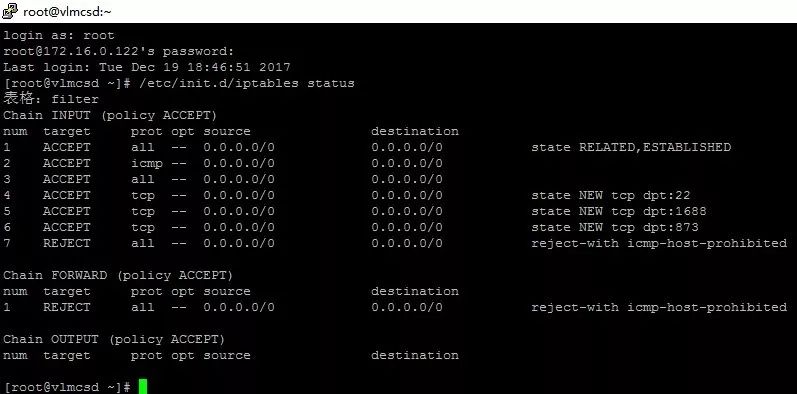
二、创建备份任务
打开群晖中的active backup for server程序。
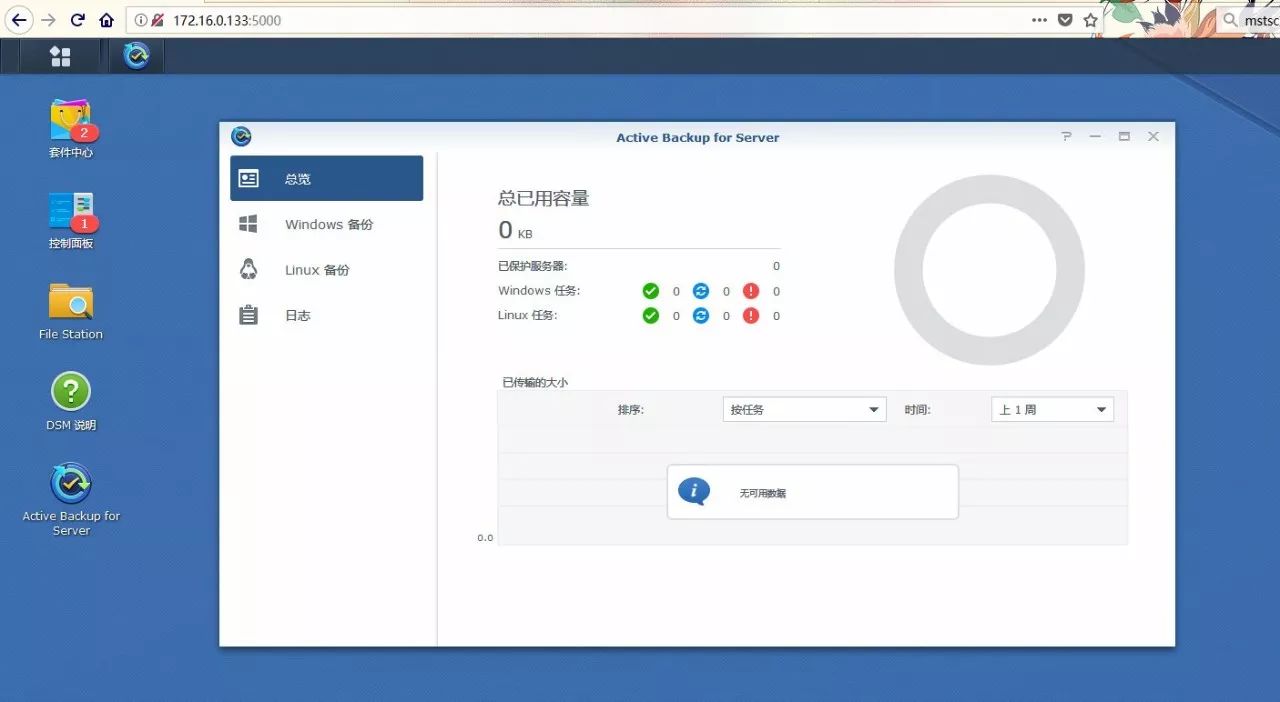
点击Linux备份。
若要创建备份任务:
1、单击创建可启动向导。

2、选择备份模式:
多版本:每次该任务运行时,来源中更改的新版本将整体复制到目的地的新文件夹中。
注:对于 Linux 来源,block transfer 可在之后设置步骤中配置。
镜像:每次任务运行时,源文件夹中的所有更改将被复制到目的地并覆盖现有文件,将目的地文件夹变成完整的来源映像副本。
增量:每次任务运行时,新添加和修改的源文件将被复制到目的地,并覆盖该文件的之前版本。
以镜像为例。
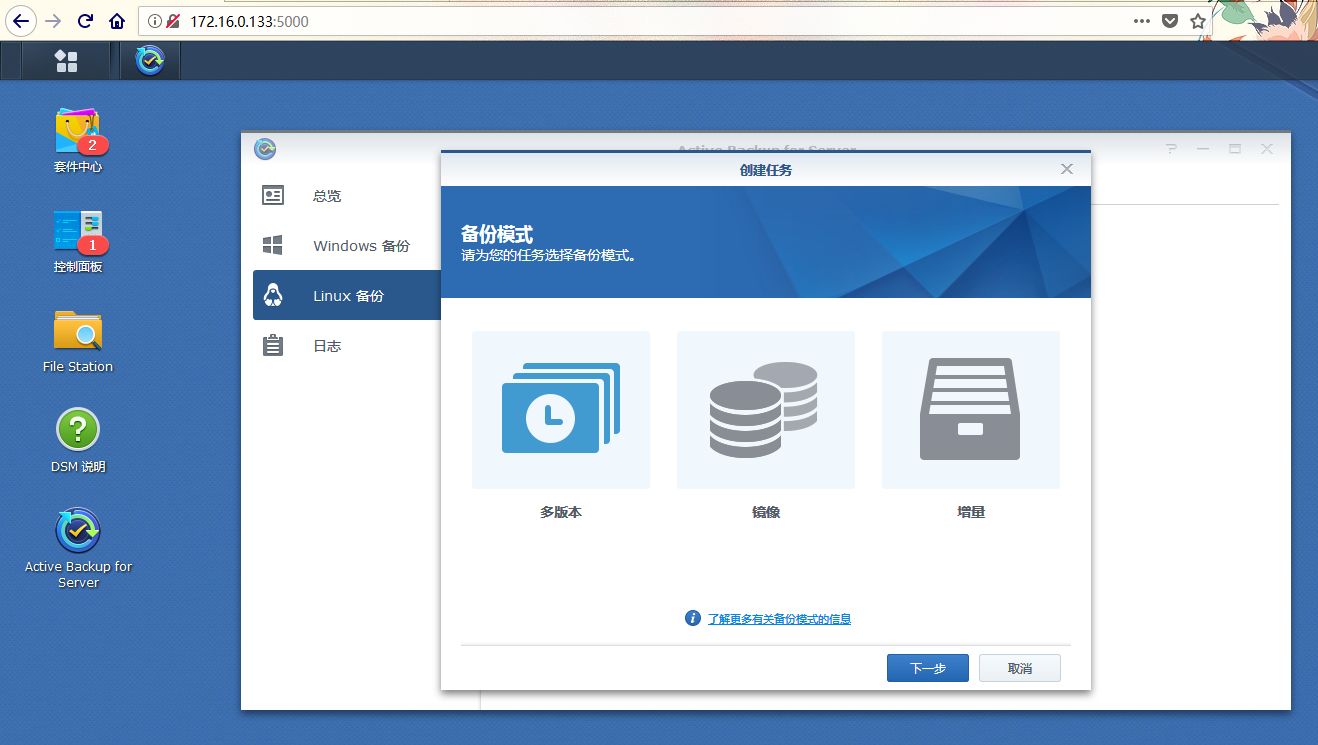
三、对备份任务进行以下配置
对于Linux 备份:输入您的服务器地址、端口和帐户,然后从下拉菜单中选择连接模式和验证方法。
Linux 备份提供三种连接模式:rsync module 模式(提供未加密的数据传输)、通过 SSH 连接至 rsync shell 模式以及通过 SSH 连接至 rsync module 模式。Linux 备份提供两种验证方法:通过密码验证或通过 SSH 密钥验证。以“通过 SSH 连接至 rsync shell 模式”为例。
四、单击下一步继续
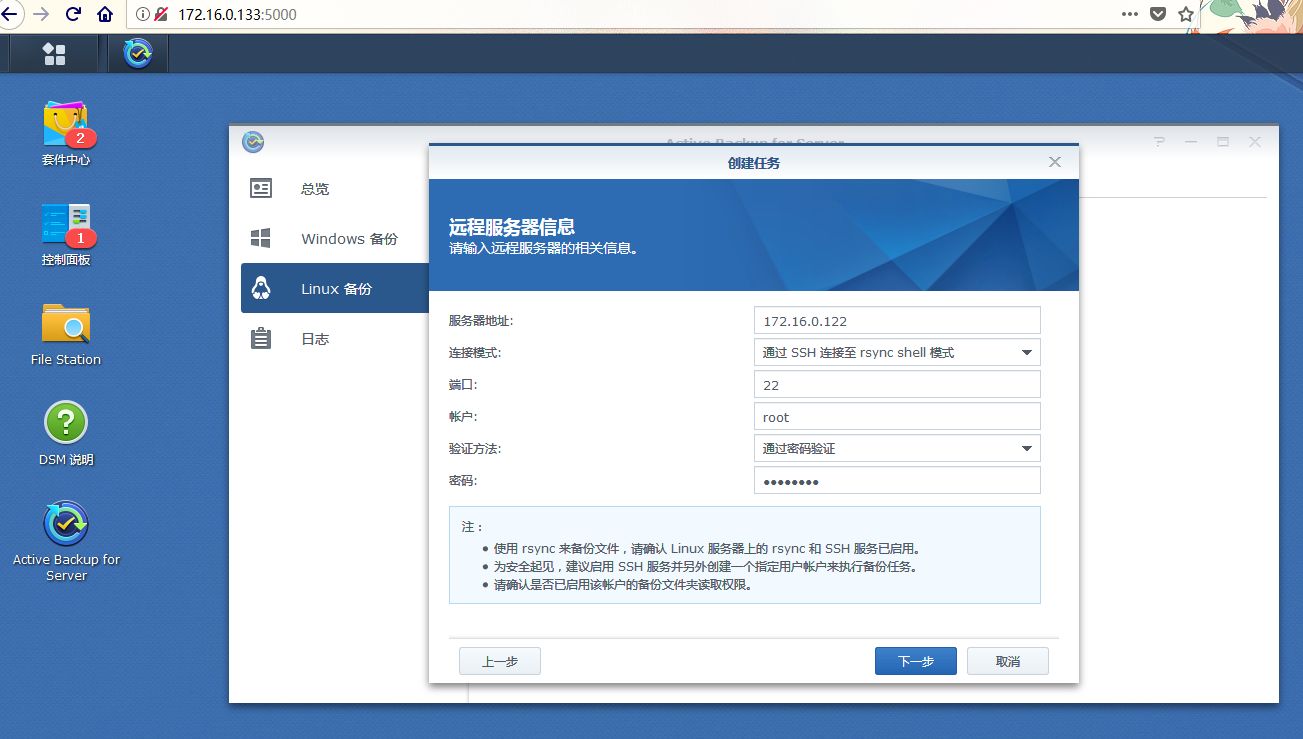
五、选择你要传输的内容
此文件夹中的所有子文件夹和文件将不会被备份;
此文件夹中的所有子文件夹和文件将被备份;
只有您在此文件夹中选择的子文件夹将被备份;
此文件夹中的文件和您选择的子文件夹将被备份。
六、以home目录为例
单击下一步继续
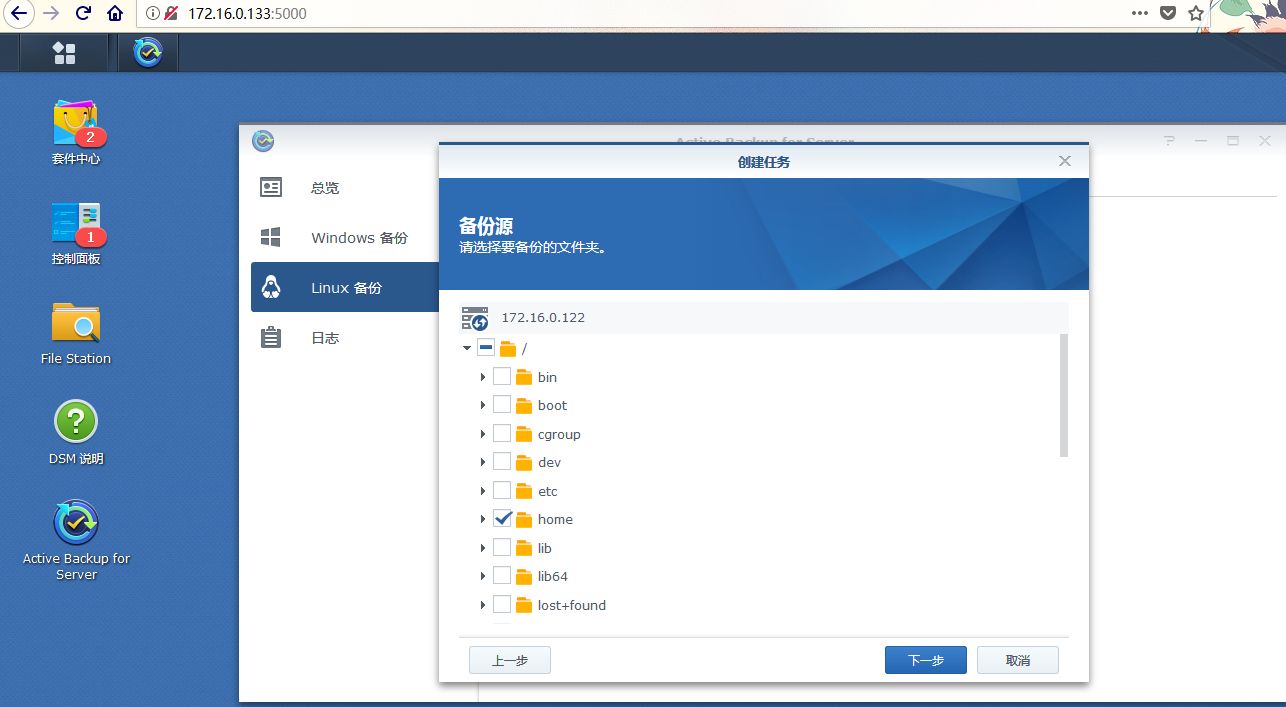
七、输入任务名称和本地路径
为备份任务输入任务名称和本地路径,并设置计划。
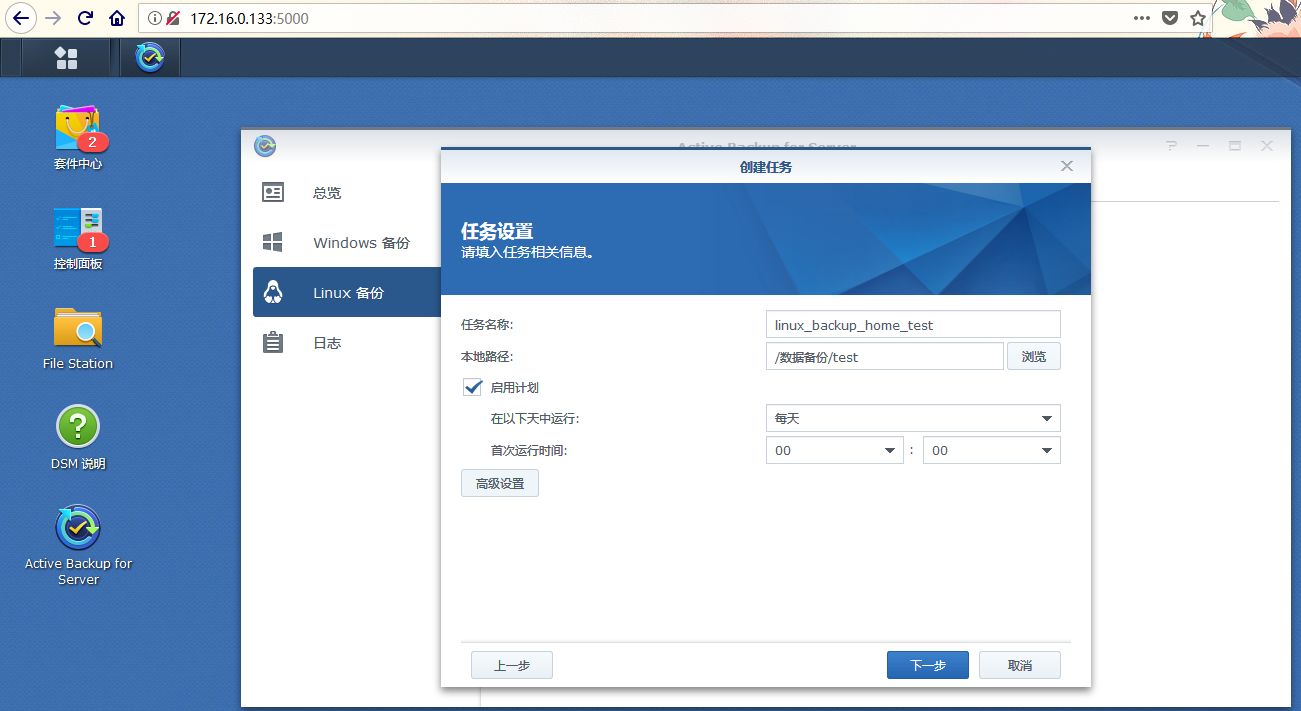
八、创建备份任务
检查任务设置并单击应用以完成创建备份任务
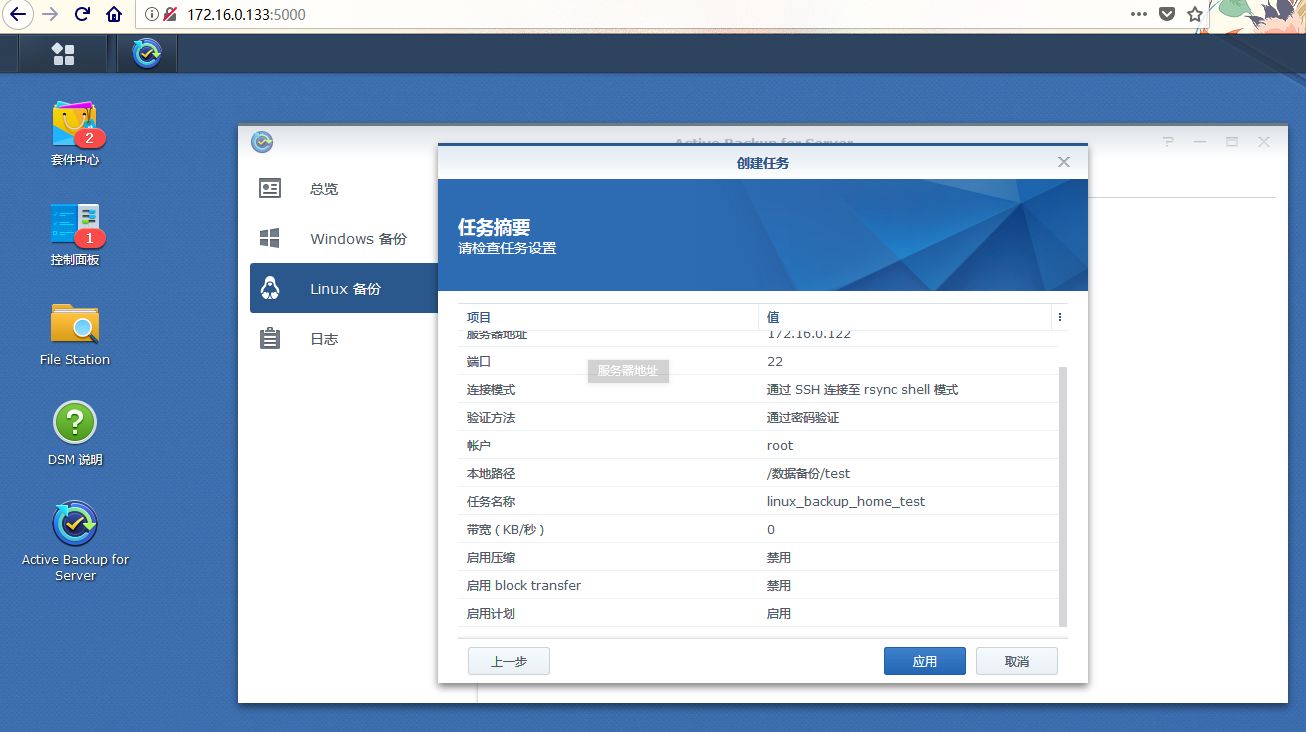
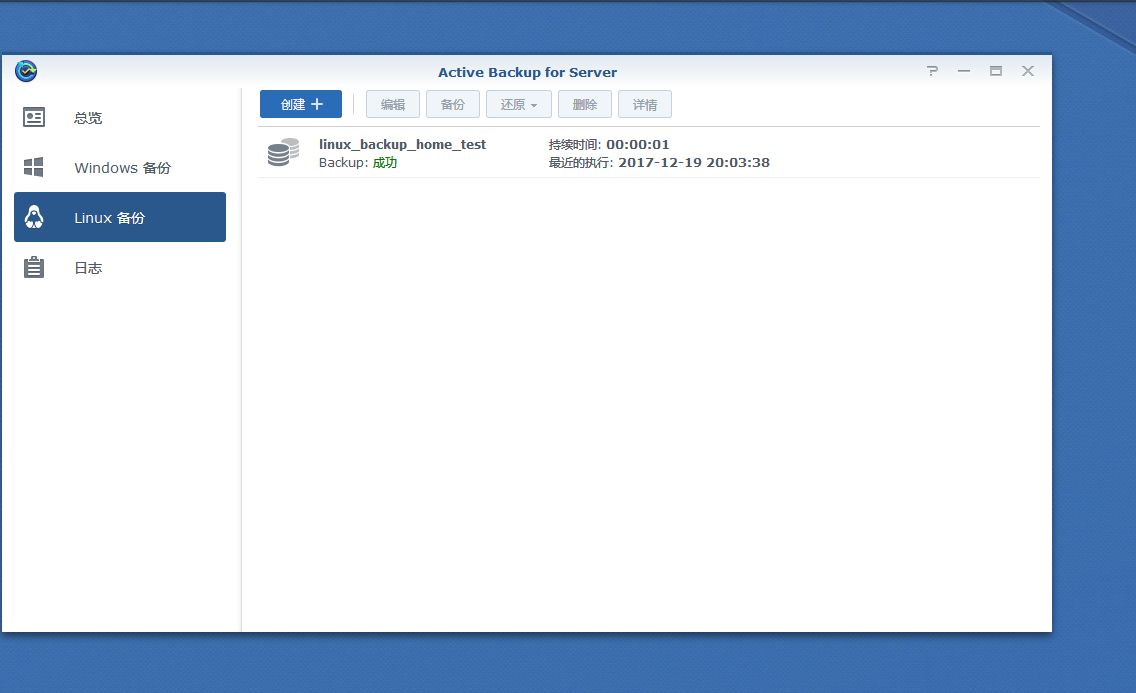
九、检查备份目录中的文件
linux系统文件。

群晖指定备份文件夹。


2018年,新的一年
威客云祝福大家新的一年666.顺顺顺~